WindowBuilder插件的簡單介紹
大家都知道在做窗體程序的開發中,傳統的Java語言在開發窗體應用程序中僅靠代碼語句來實現對控件的控制顯得不夠靈活和準確,難以高效的開發具有良好用戶界面的應用程序,所以我們應該尋找Java中可以拖拽控件來實現窗體繪製的插件。所幸的是找到了一種還算好用的插件――WindowBuilder,它是一款基於Eclipse平臺的雙向Java的GUI設計插件式的軟件,它具備SWT/JFACE開發、Swing開發及GWT開發三大功能,是一款不可多得的Java體系中的WYSIWYG工具。
下載
打開瀏覽器,在地址欄中輸入網址:http://www.eclipse.org/windowbuilder/。
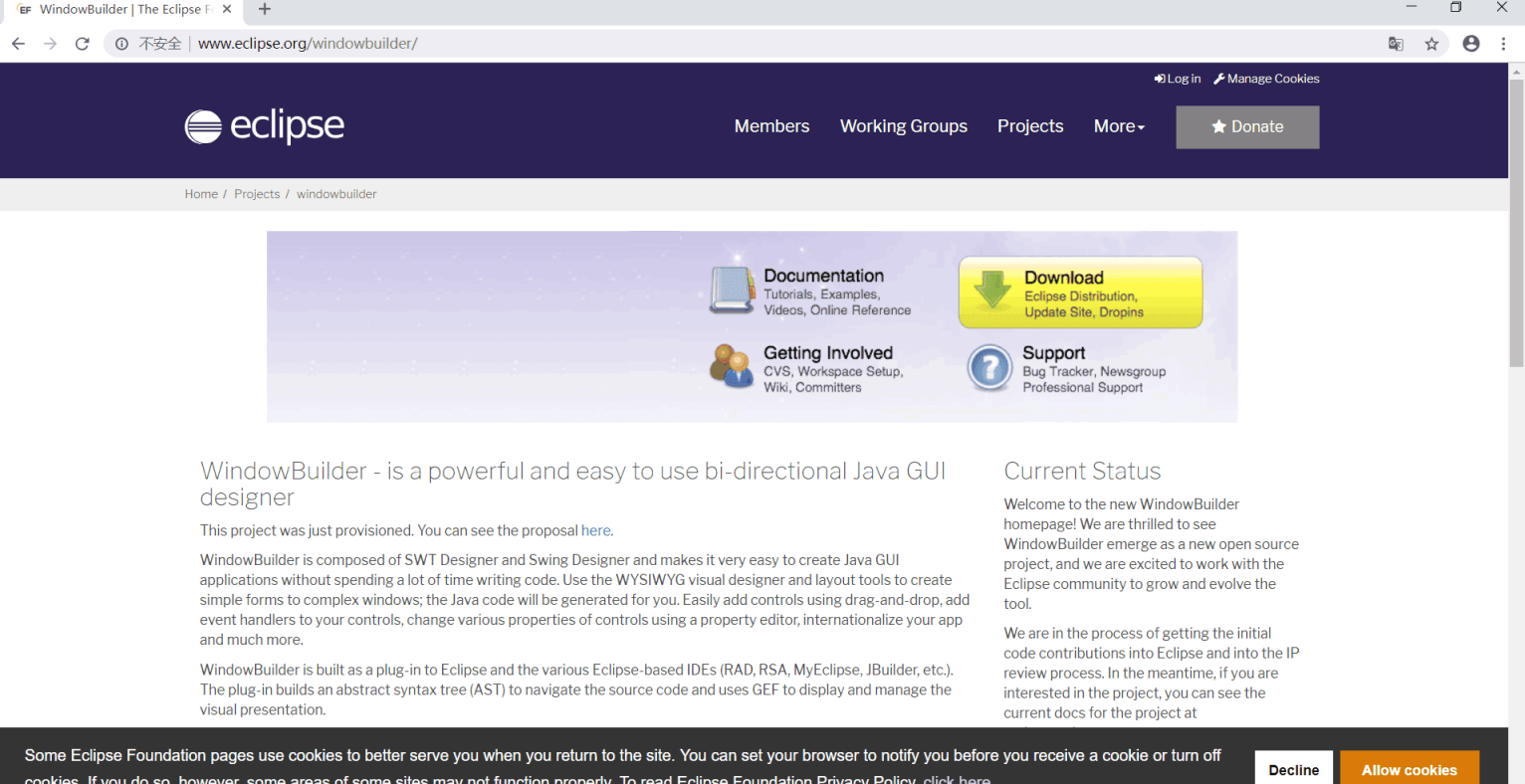
單擊Download按鈕。
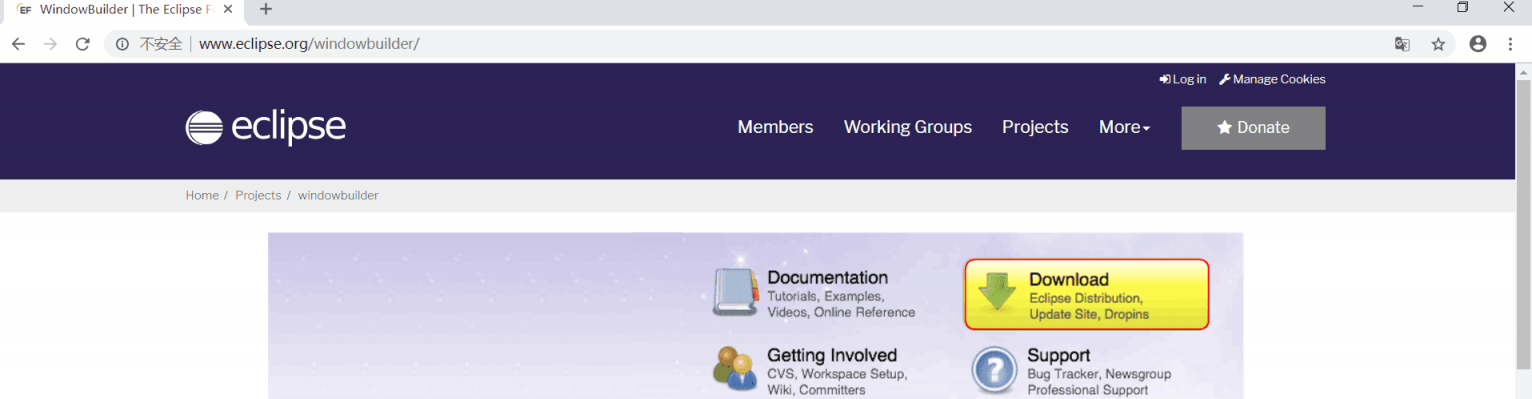
在打開的網站中單擊如下link。
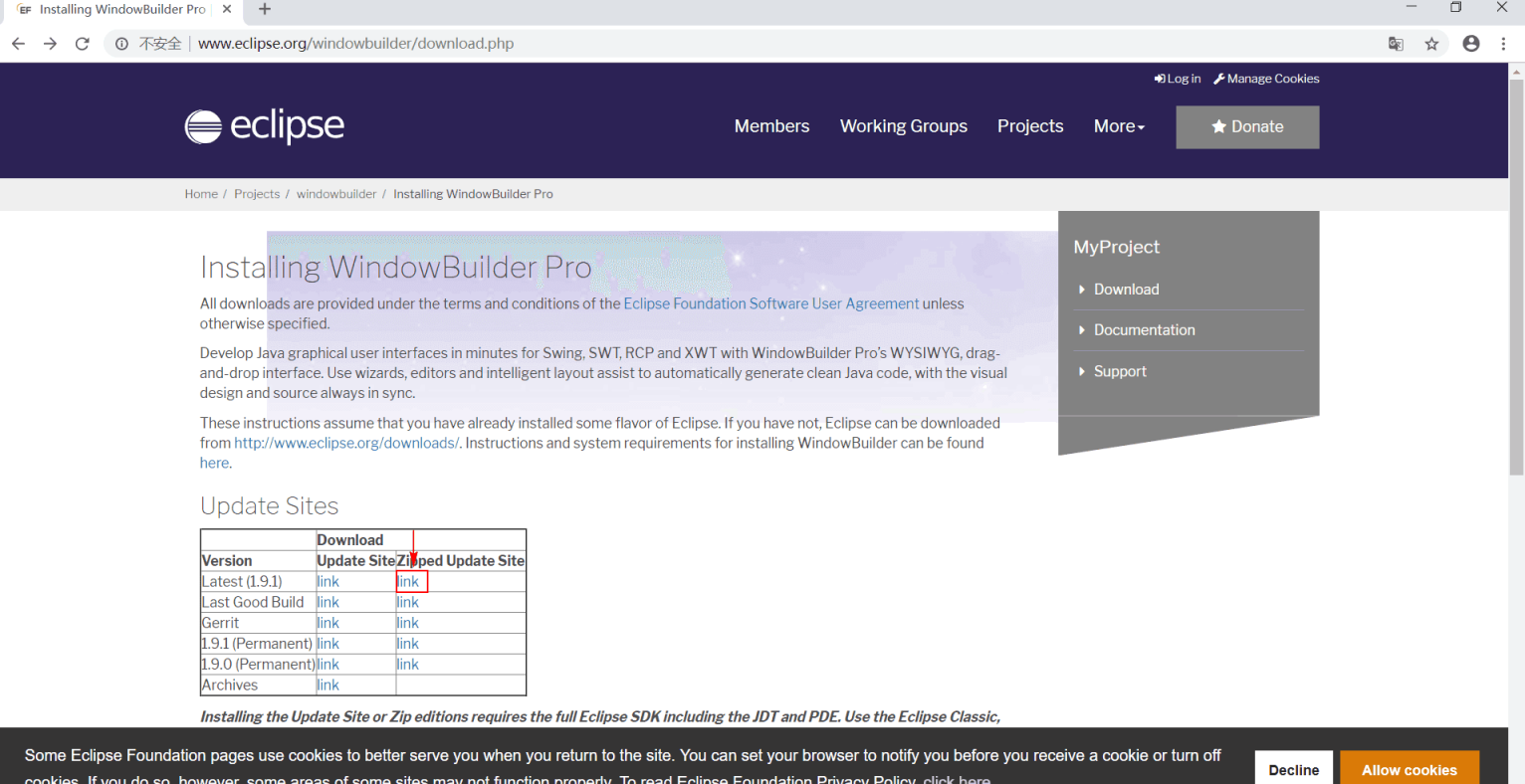
接著跳到一個下載頁面,點擊Download按鈕進行下載即可。最後下載到的zip壓縮包為repository.zip。
WindowBuilder離線安裝
由於下載到本地之後是一個zip壓縮文件,所以可離線安裝WindowBuilder插件了。安裝步驟如下:
打開Eclipse,Help→Install New Software...,出現如下圖所示界面。
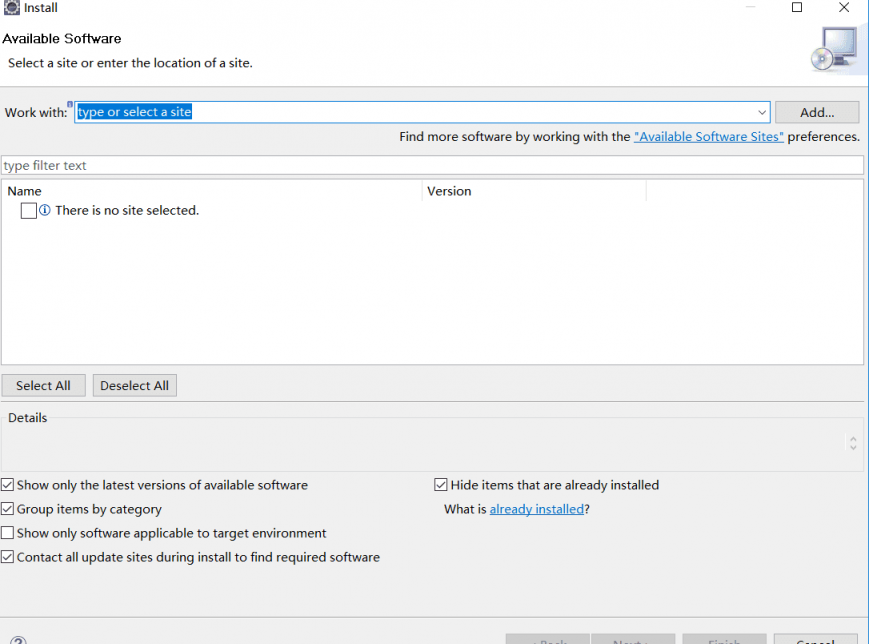
點擊Add按鈕,在Name文本域中起名字是隨意的,也可不起,這裡我起的名字為windowbuilder,在Location文本域中把WindowBuilder離線安裝插件包的地址(例如,本人的就是D:my plugins epository.zip)粘貼過去,點擊OK按鈕。
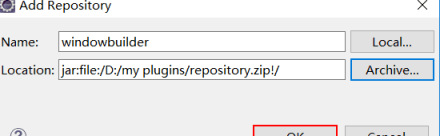
在下圖中點擊Select All,並點擊Next。
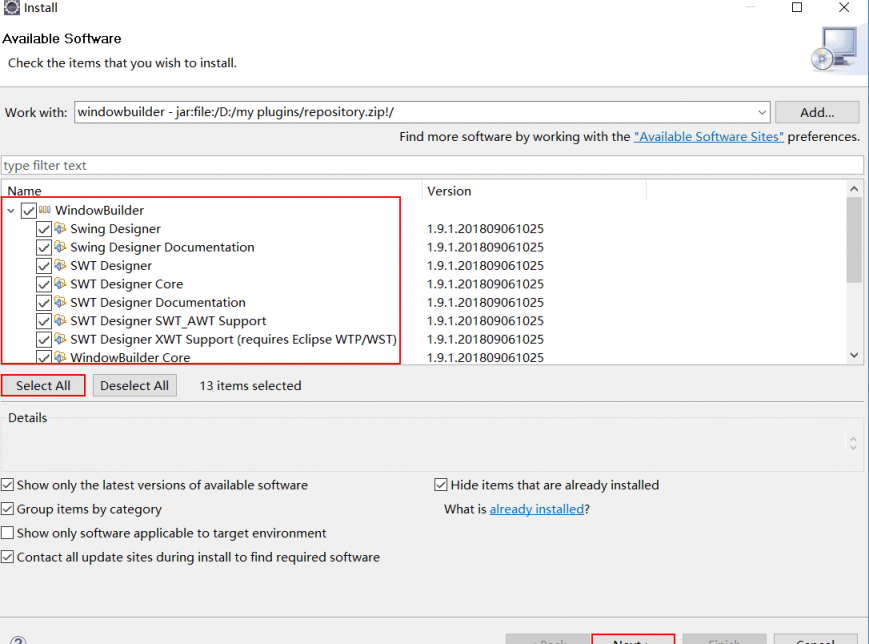
接著出現如下圖所示界面,繼續點Next。
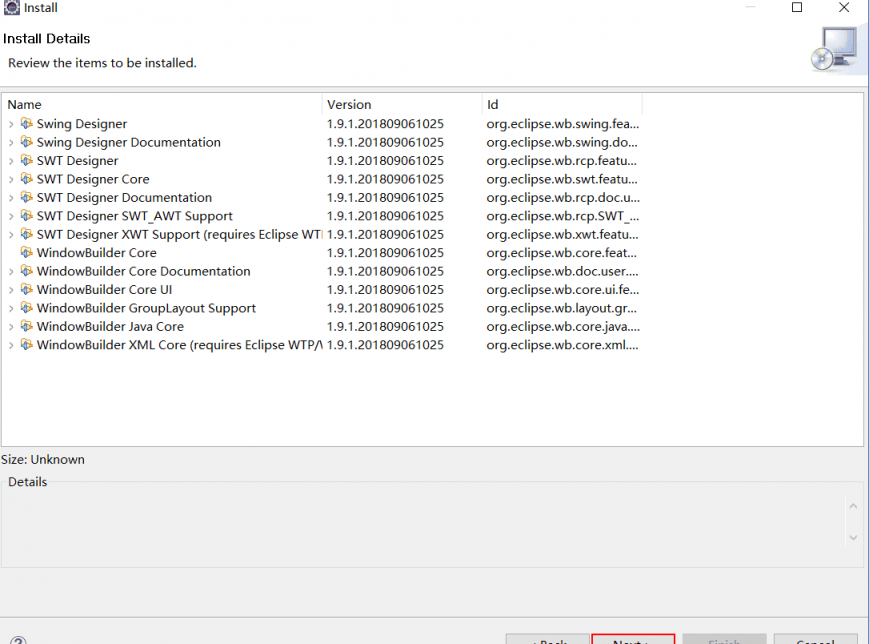
然後出現如下圖所示界面,點擊我接受按鈕,並點擊Finish。
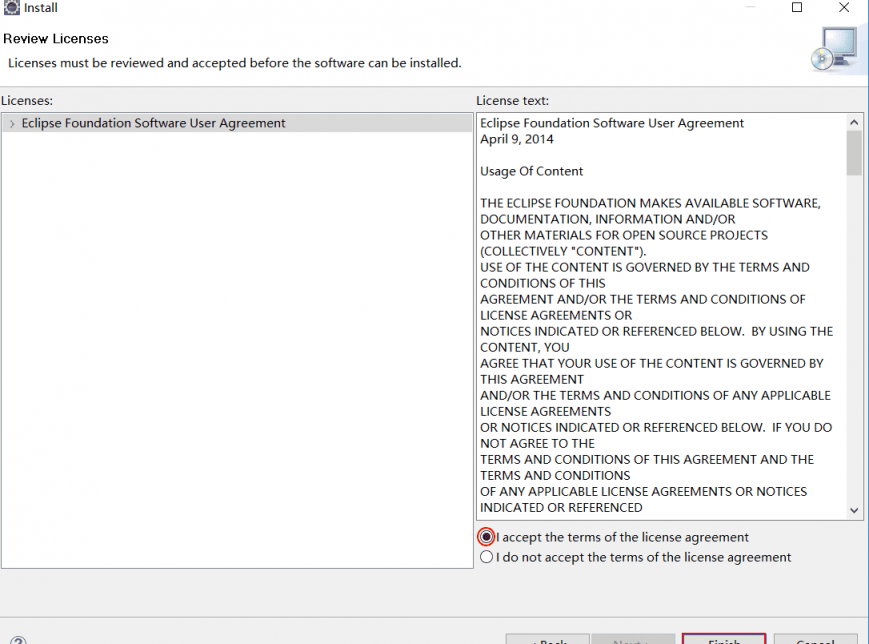
現在我們就慢慢等著它下載,下載完畢就成功安裝了windowbuilder插件。
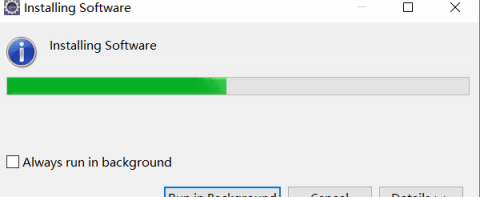 重啟
重啟
Eclipse,WindowBuilder插件生效。
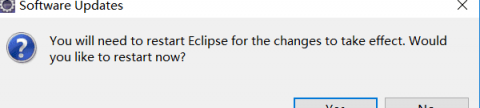
使用演示
安裝好WindowBuilder插件之後重啟Eclipse,若想可視化的建一個窗體程序,可進行如下操作:
新建一個Java項目,在Java項目上單擊右鍵→New→Other→WindowBuilder→Swing Designer可以看到有許多庫可以使用,如下圖:
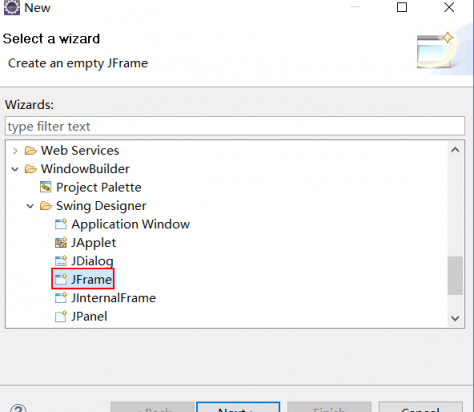
一般我們做窗體程序時會用到JFrame,所以選中JFrame選項之後,點擊Next,然後新建一個類文件,並指定其所在的包,如下圖:
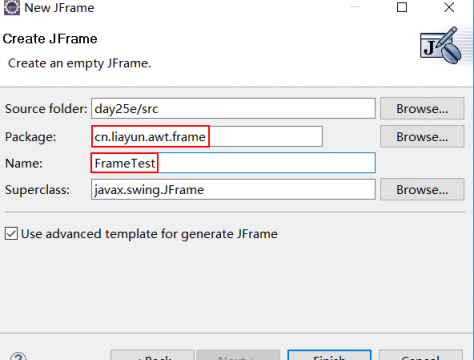
最後點擊Finish按鈕,即可創建一個JFrame窗體。創建完的JFrame窗體的java文件中,系統會自動生成部分代碼,如圖所示。
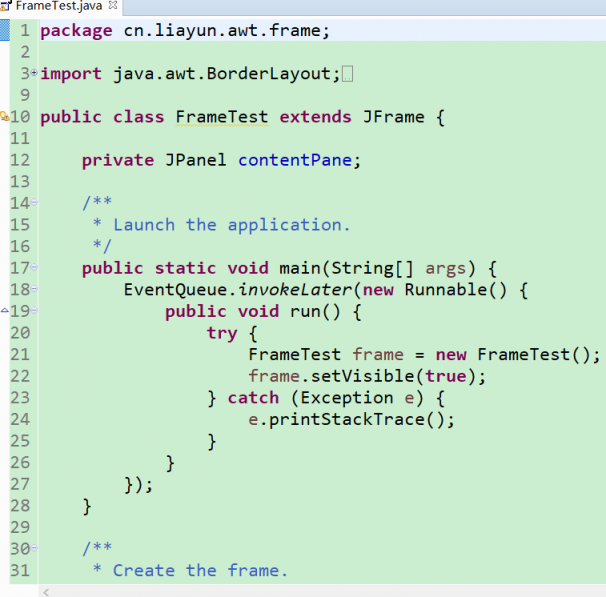
單擊底部的Design選項卡,可以切換到可視化設計界面,如下圖所示。該界面中有3個主要區域,分別是組件工具箱、窗體設計區和屬性。其中,組件工具箱提供了設計Swing程序所需的佈局管理器、容器和各種組件;窗體設計區主要用來對窗體進行可視化的設計;屬性區域用來對窗體或者組件的相關屬性進行設置,這樣就省去了編寫代碼設置屬性的過程,更加方便快捷。
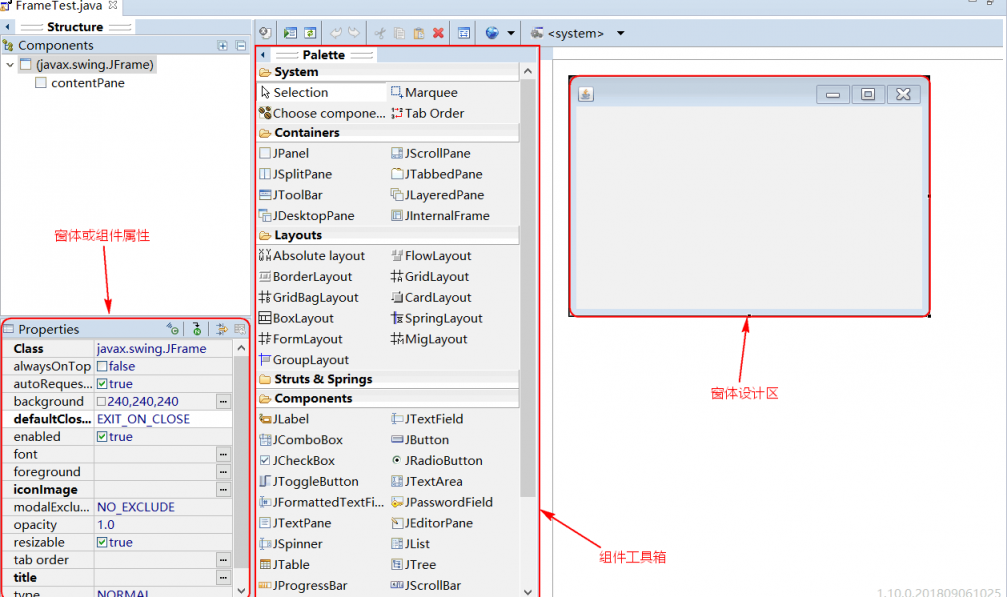
在可視化設計界面中,用戶可以根據自己的實際需要在窗體中繪製相應的組件,並對組件的屬性進行設置,繪製組件的具體操作為:在左側“組件工具箱”選中單擊要顯示在窗體上的組件,然後將鼠標移動到“窗體設計區”,這時會顯示一個帶綠色原點的鼠標形狀,在某個區域單擊鼠標左鍵,即可繪製一個相應的組件,如圖所示。
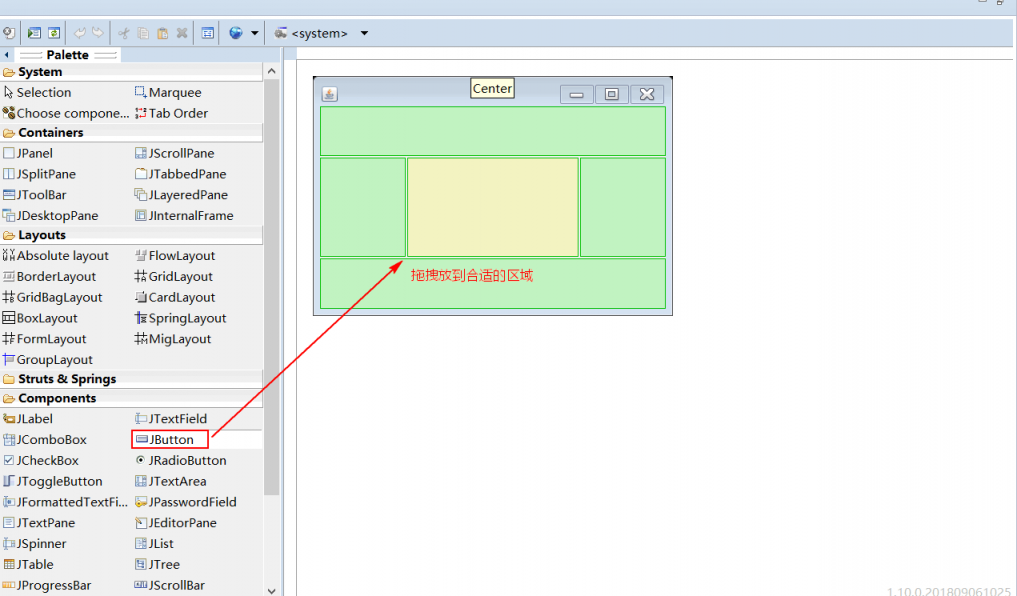
說明:創建完JFrame窗體後,默認的佈局方式為BorderLayout(默認鋪開整個窗體),如果想要取消佈局,可以直接在窗體設計區按Delete鍵刪除,然後切換到java文件(單擊底部的Source選項卡),將setLayout方法的參數設置為null。
[lousu-xi ] Eclipse可視化插件WindowBuilder的安裝方法已經有351次圍觀